Ứng dụng khách WhatsApp chính thức cuối cùng cũng có sẵn cho máy tính để bàn Windows 10 và Windows 8, nghĩa là người dùng Windows 10 và Windows 8 hiện có thể sử dụng WhatsApp trên máy tính để bàn Windows mà không cần phải mở trình duyệt web.
Mặc dù WhatsApp cho máy tính để bàn Windows 10 là một tin tuyệt vời cho hàng tỷ người dùng PC ngoài kia, nhưng thực tế là WhatsApp cho máy tính để bàn Windows không có gì ngoài phiên bản cải tiến của WhatsApp Web.
Mặc dù chương trình máy tính để bàn WhatsApp cho Windows nhanh và phản hồi không giống như WhatsApp cho Web, bạn vẫn cần có kết nối internet hoạt động trên điện thoại thông minh của mình để gửi và nhận tin nhắn / hình ảnh / video / âm thanh trên máy tính để bàn Windows.

Điều đó nói rằng, nếu bạn dành một lượng lớn thời gian ngồi trước PC mỗi ngày, bạn có thể thích máy tính để bàn WhatsApp cho Windows này vì bạn có thể đọc và phát lại tin nhắn WhatsApp mà không cần chạm vào điện thoại thông minh của bạn với điều kiện điện thoại thông minh của bạn cũng được kết nối với web
Nếu bạn hào hứng với WhatsApp cho máy tính để bàn Windows, hãy hoàn thành các hướng dẫn bên dưới để tải xuống và cài đặt WhatsApp trên máy tính để bàn Windows 10 trong vòng năm phút.
Cài đặt máy tính để bàn WhatsApp trên Windows 10
Quan trọng: WhatsApp hiện có sẵn cho loại Windows 10 và x64 64 bit hoặc Windows 8. Vì vậy, người dùng chạy loại Windows 32 bit hoặc x86 cần phải chờ thêm vài tuần nữa để sử dụng WhatsApp trên máy tính của họ. Để kiểm tra loại Windows 10 của bạn, vui lòng tham khảo kiểm tra của chúng tôi nếu bạn đang chạy hướng dẫn Windows 10 32 bit hoặc 64 bit.
Bước 1: Bước đầu tiên là tải xuống trình cài đặt WhatsApp cho Windows. Truy cập trang này của trang web WhatsApp và nhấp vào nút Tải xuống cho Windows để tải xuống tệp cài đặt. Các tập tin thiết lập là khoảng 65 MB.
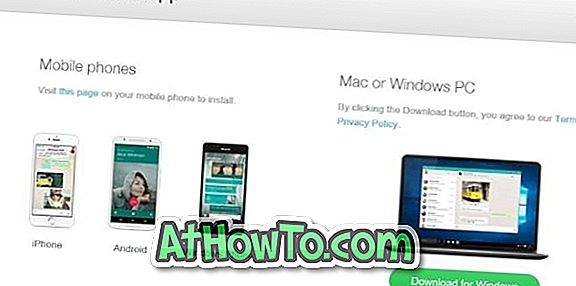
Bước 2: Khi tệp thiết lập WhatsApp có trên PC của bạn, nhấp đúp vào tệp cài đặt để khởi chạy thiết lập để xem màn hình sau với mã QR.

Bước 3: Bây giờ, trên điện thoại thông minh của bạn, khởi chạy ứng dụng WhatsApp và đảm bảo rằng điện thoại thông minh của bạn được kết nối với internet.
Bước 4: Trên điện thoại của bạn, hãy mở ứng dụng WhatsApp, nhấn Cài đặt (iPhone) hoặc Menu (Windows Phone & Android), sau đó nhấn tùy chọn WhatsApp Web để mở trình quét mã QR.

Bước 5: Sử dụng điện thoại thông minh của bạn, quét mã QR đang được hiển thị trên màn hình Windows 10 của bạn, sau đó bấm OK, Nhận hoặc nút tương tự để xác nhận quá trình quét. Đó là nó! Ứng dụng WhatsApp trên điện thoại của bạn sẽ gửi thông tin được quét đến các máy chủ WhatsApp và chương trình WhatsApp của bạn trên máy tính để bàn Windows 10 sẽ hiển thị các tin nhắn gần đây của bạn. Đó là nó!













